首先,获取psd设计图
分析
- 这张图片分那几部分构成?
- 切图的话,需要切哪些图来作为自己的资源?
开始搞事,切图
- 这是一张设计师设计的psd图片,我们现在拿到了这张图片,然后在PS中打开它

根据图片可知,这张图片可以分成四个部分:
- 头部信息 header
- 身体信息 content
- 脚部信息 footer
- 忘记密码 nav
- 根据图片可知,有用的资源图片只有两个电话的图标和锁的图片,header部分和footer以及nav都可以用css来制作出来。
- 切图,这个百度上有很多教程,这里不做赘述。
有了图片资源,我们现在可以开始设计,整体内容
- header部分,颜色的rgb以及注册、登录、关闭的字体颜色,以及位置摆放(float布局)
- content部分,我们可以设计一个通用的div,然后是图片和输入框
- footer部分,和header部分类似,字体背景颜色。
- nav部分,忘记密码连接以及位置。
code部分
- header部分,颜色的rgb以及注册、登录、关闭的字体颜色,以及位置摆放(float布局)
因为我们的目的是做一个自适应的登录界面,所以我们要在html的头部head中加入一段这样的代码
- <meta name="viewport" content="width=device-width, initial-scale=1" />
viewport是网页默认的宽度和高度,上面这行代码的意思是,网页宽度默认等于屏幕宽度(width=device-width),原始缩放比例(initial-scale=1)为1.0,即网页初始大小占屏幕面积的100%。
- 颜色的话,我是用的ps,用里面的吸管工具,直接右键你想要的颜色,这样之后,颜色RGB就已经在你的剪贴板上了,直接ctrl+v,就可以看到颜色代码如下图:

- 因为头部信息是有一个背景色的,所以我们需要设置一下,并且宽度设置为100%:
- header{
- width: 100%;
- height: 70px;
- color: white;
- background-color: #5FC0CD;
- }
- 然后分别设置注册,登录,关闭的样式:
- .register{
- float: left;
- text-align: left;
- padding-left: 2%;
- width: 20%;
- height: 70px;
- line-height: 70px;
- font-size: 1em;
- }
- .login{
- float: left;
- text-align: center;
- width: 56%;
- height: 70px;
- line-height: 70px;
- font-size: 1em;
- }
- .close{
- float: left;
- text-align: rightright;
- padding-right: 2%;
- width: 20%;
- height: 70px;
- line-height: 70px;
- font-size: 1em;
- }
- 这样头部布局,基本完成
- content部分,我们可以设计一个通用的div,然后是图片和输入框
一个通用的bg-div
- .bg-div{
- float: left;
- margin: 12px 0 12px 0;
- width: 100%;
- height: 70px;
- display: flex;
- background-color: white;
- }
接下来是图片和输入框
- img{
- width: 20px;
- height: 30px;
- margin: 1em 0 1em 1em;
- }
- .phone-text{
- margin: 1rem 0 0 1rem;
- height: 30px;
- border-left: 2px solid #D4D4D4;
- }
- .lock-text{
- margin: 1rem 0 0 1rem;
- height: 30px;
- border-left: 2px solid #D4D4D4;
- }
- footer部分,和header部分类似,字体背景颜色。
- .button-login{
- float: left;
- text-align: center;
- width: 100%;
- height: 70px;
- line-height: 70px;
- font-size: 1em;
- color: white;
- background-color: #5FC0CD;
- }
- nav部分,忘记密码连接以及位置。
- .no-password{
- float: rightright;
- margin: 2% 2% 0 0;
- width: 65px;
- height: 20px;
- }
- a{
- color: #66cccc;
- }
最后大功告成,就完成了一个自适应登录界面布局的样式,剩下的就是在F12中,适配一下各种分辨率的机型,测试一下,是否满足了需求。
本博客的第一篇文章,感觉有点乱,但是又说不出来乱在哪里,人生有很多第一次,希望以后写的文章,越来越好。
感谢阅读。

微信小程序
互联网开发,终身学习者,欢迎您的关注!


2018年5月17日 下午9:09
初次访问,请多关照!
2018年5月17日 下午9:11
@柠檬酸 欢迎~ 老早就关注你啦,中间停了一段时间没续费主机,后来也换主题了
2018年5月17日 下午9:08
初次访问,请多关照。